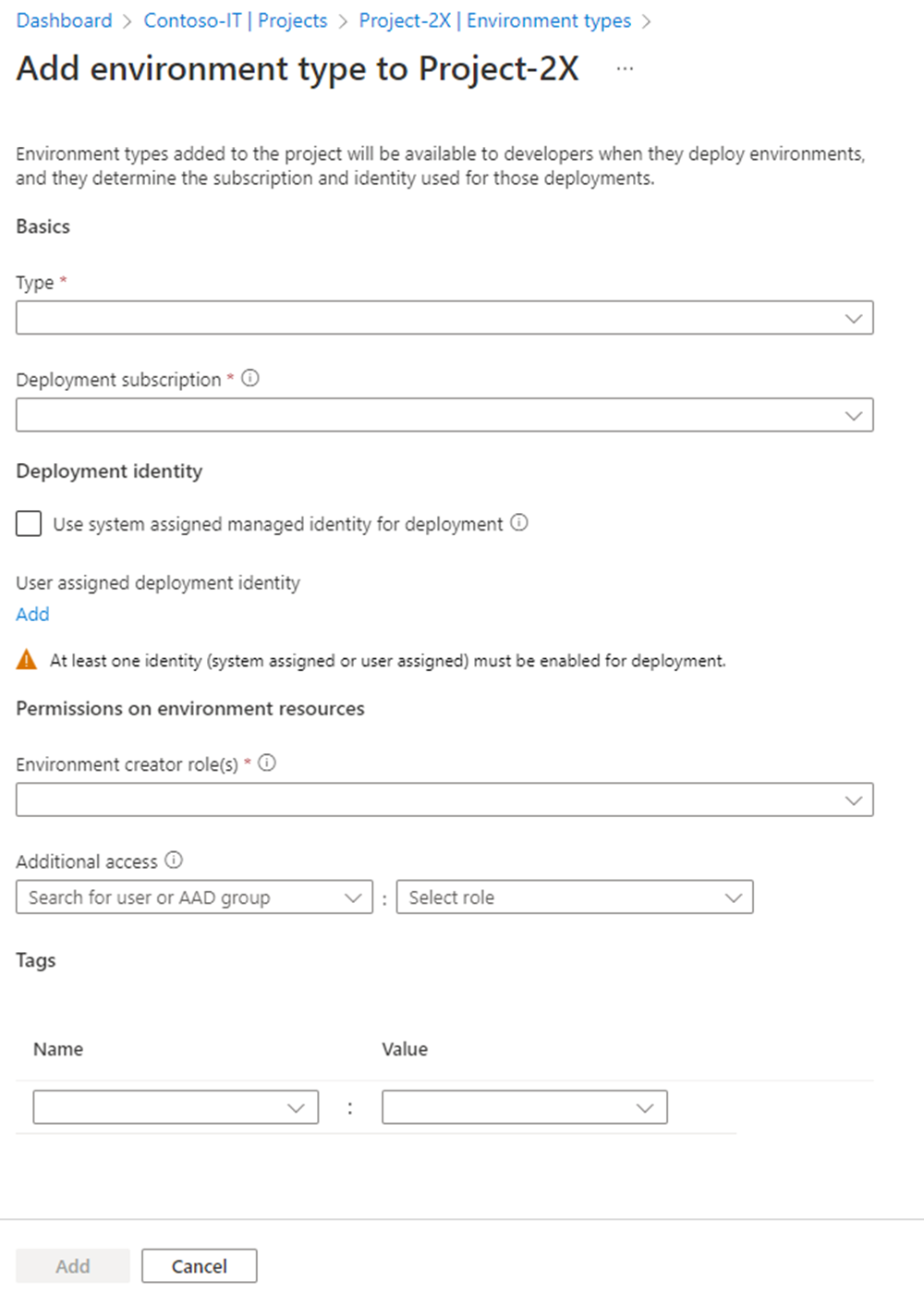Configurar os tipos de ambiente de projeto
Este guia explica como adicionar tipos de ambiente a projetos em Ambientes de Implantação do Azure.
Os tipos de ambientes do projeto são um subconjunto dos tipos de ambientes configurados para um centro de desenvolvimento. Eles ajudam a pré-configurar os ambientes que uma equipe de desenvolvimento específica pode criar.
Nos Ambientes de Implantação do Azure, os tipos de ambiente que você adiciona ao projeto estão disponíveis para os desenvolvedores quando eles implantam ambientes. Os tipos de ambiente determinam a assinatura e a identidade usadas para essas implantações.
Os tipos de ambiente de projeto permitem que as equipes de engenharia de plataforma:
Configure a assinatura de destino na qual os recursos do Azure serão criados, por tipo de ambiente e por projeto.
Você pode fornecer assinaturas para tipos de ambiente em um projeto para aplicar automaticamente o conjunto correto de políticas em ambientes. Essa ação também abstrai os conceitos relacionados à governança do Azure das equipes de desenvolvimento.
Pré-configure a identidade gerenciada que os desenvolvedores usam para executar a implantação, juntamente com os níveis de acesso que as equipes de desenvolvimento obtêm após a criação do ambiente.
Neste artigo, você aprenderá a:
- Adicionar um novo tipo de ambiente de projeto.
- Atualizar um tipo de ambiente de projeto.
- Habilitar ou desabilitar um tipo de ambiente de projeto.
- Excluir um tipo de ambiente de projeto.
Pré-requisitos
Antes de configurar um tipo de ambiente de projeto, você precisa de:
- Um tipo de ambiente no nível do centro de desenvolvimento.
- Acesso de gravação a um projeto específico.
Adicionar um novo tipo de ambiente de projeto
Quando você configura um novo tipo de ambiente de projeto, suas equipes de desenvolvimento podem usá-lo para criar um ambiente. Elas criarão o ambiente na assinatura mapeada usando a identidade de implantação configurada, em conjunto com as permissões concedidas ao recursos criados como parte do ambiente. Todas as políticas associadas são aplicadas automaticamente.
Adicione um novo tipo de ambiente de projeto da seguinte forma:
Entre no portal do Azure e acesse Ambientes de Implantação Azure.
Selecione Projetos no painel esquerdo e escolha o projeto específico.
Selecione Tipos de ambiente no painel esquerdo.
Selecione + Adicionar.
Na página Adicionar tipo de ambiente ao Project, forneça os seguintes detalhes:
Nome Valor Tipo Selecione um tipo de ambiente de centro de desenvolvimento para o projeto. Assinatura da implantação Selecione a assinatura de destino na qual o ambiente será criado. Identidade da implantação Selecione uma identidade gerenciada atribuída pelo sistema ou uma identidade gerenciada atribuída pelo usuário que será usada para executar implantações em nome do usuário. Permissões em recursos de ambiente>Funções do Criador de Ambiente Selecione as funções que obtêm acesso aos recursos do ambiente. Permissões em recursos de ambiente>Acesso adicional Selecione os usuários ou grupos do Microsoft Entra que recebem funções específicas nos recursos do ambiente. Marcas (opcional) Forneça um nome e um valor para as tags que são aplicadas em todos os recursos criados como parte dos ambientes.
Observação
Pelo menos uma identidade gerenciada (sistema atribuído ou usuário atribuído) deve ser habilitada para identidade de implantação. Ela será usada para executar a implantação do ambiente em nome do desenvolvedor. Além disso, a identidade anexada ao centro de desenvolvimento deve receber acesso de Colaborador e Administrador de Acesso de Usuário à assinatura de implantação configurada por tipo de ambiente.
Atualizar um novo tipo de ambiente de projeto
Você pode atualizar um tipo de ambiente de projeto para que ele use uma assinatura ou identidade de implantação diferente quando os desenvolvedores implantarem ambientes. Atualizar um tipo de ambiente de projeto afeta apenas a criação de ambientes. Os ambientes existentes permanecerão na assinatura mapeada anteriormente.
Atualize um tipo de ambiente de projeto existente da seguinte maneira:
No portal do Azure, acesse Ambientes de Implantação Azure.
Selecione Projetos no painel esquerdo e escolha o projeto específico.
Selecione Tipos de ambiente no painel esquerdo.
Para o tipo de ambiente que você deseja atualizar, selecione as reticências (...) na linha específica e escolha Editar.
Na página Editar tipo de ambiente, atualize a configuração anterior e selecione Enviar.
Habilitar ou desabilitar um tipo de ambiente de projeto
Você pode desabilitar um tipo de ambiente de projeto para impedir que os desenvolvedores o usem para criar ambientes. Desabilitar um tipo de ambiente de projeto não afeta os ambientes existentes.
Quando você habilita um tipo de ambiente (ou reabilita um que desabilitou), as equipes de desenvolvimento podem usá-lo para criar ambientes.
No portal do Azure, acesse Ambientes de Implantação Azure.
Selecione Projetos no painel esquerdo e escolha o projeto específico.
Selecione Tipos de ambiente no painel esquerdo.
Selecione o tipo de ambiente a ser habilitado ou desabilitado.
Selecione Habilitar ou Desabilitar na barra de comandos e confirme.
Excluir um novo tipo de ambiente de projeto
Você só poderá excluir um tipo de ambiente de projeto específico se nenhum ambiente implantado no projeto o estiver utilizando. Após você excluir um tipo de ambiente de projeto, as equipes de desenvolvimento não poderão usá-lo para criar ambientes.
No portal do Azure, acesse Ambientes de Implantação Azure.
Selecione Projetos no painel esquerdo e escolha o projeto específico.
Selecione Tipos de ambiente no painel esquerdo.
Selecione um tipo de ambiente de projeto a ser excluído.
Selecione Excluir na barra de comandos e confirme.
Conteúdo relacionado
Comentários
Em breve: Ao longo de 2024, eliminaremos os problemas do GitHub como o mecanismo de comentários para conteúdo e o substituiremos por um novo sistema de comentários. Para obter mais informações, consulte https://aka.ms/ContentUserFeedback.
Enviar e exibir comentários de